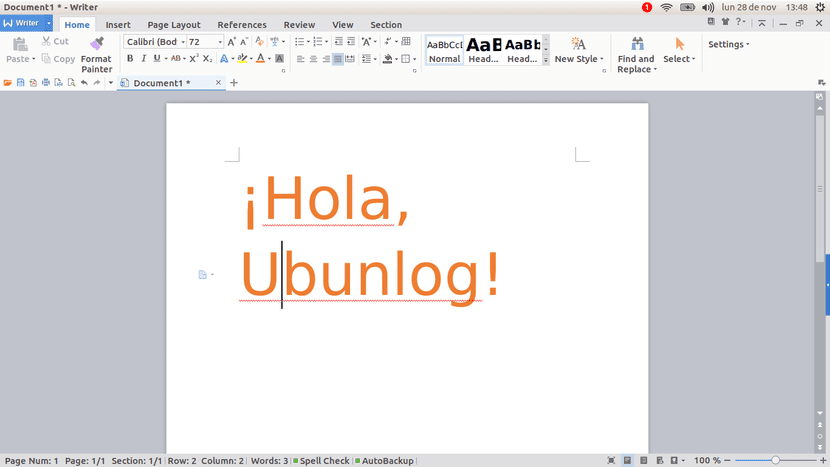
Acredito que poucos usuários começam a dar os primeiros passos na computação usando um sistema operacional baseado em Linux. Provavelmente começaremos a usar o Windows ou Mac se você me apressar, e é por isso que às vezes sentimos falta que o software Linux se parece um pouco mais com o que usávamos antes de nos tornarmos o que é conhecido como "switcher". Você pode entender o que quero dizer se compararmos o GIMP com o Photoshop ou o LibreOffice com o Microsoft Office. Em relação ao software de escritório, WPS é uma ótima alternativa muito semelhante ao pacote da Microsoft.
Estou convencido de que a esta altura não serão poucos os usuários que acharão que o software para Linux é melhor que o disponível para Microsoft, algo com que concordo na maioria dos casos, mas aqui não estamos falando de funções ou qualidade de software , se não costumes. Por exemplo, no meu trabalho me pedem para usar o Microsoft Word para entregar alguns textos, então é a proposta da Microsoft que costumo usar quando tenho que editar textos que não são só para mim. É por isso que fiquei feliz em conhecer o WPS Office, este suíte de escritório que hoje vou compartilhar com todos vocês.
Como instalar o WPS Office no Ubuntu
Instalar o WPS no Ubuntu ou qualquer outra distribuição baseada no sistema operacional desenvolvido pela Canonical é muito simples, mas primeiro temos que instalar uma dependência que não está disponível nos repositórios oficiais. Poderemos instalar este pacote de escritório seguindo estas etapas:
- Baixamos o pacote .deb da dependência necessária. Se trata de libpng12 e podemos baixá-lo de ESTE LINK.
- Instalamos o pacote .deb baixado na etapa anterior. Para fazer isso, basta clicar duas vezes no arquivo baixado e instalá-lo com o software Ubuntu ou GDebi.
- Baixamos o pacote WPS Office .deb. Nós podemos fazer isso de ESTE LINK.
- Como na etapa 2, instalamos o pacote .deb baixado na etapa 3.
- Depois de instalado, teremos que colocá-lo em nosso idioma. Para fazer isso, temos que clicar no "A" que marquei na imagem a seguir:
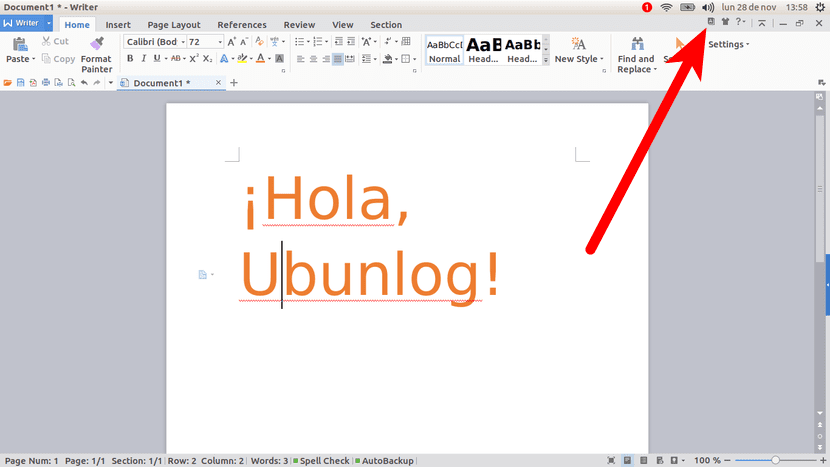
- Agora reiniciamos o programa, para o que bastará fechá-lo e abri-lo novamente.
- Como um editor de texto não estaria completo sem um corretor ortográfico, vamos instalá-lo abrindo um terminal e digitando estes comandos, um de cada vez:
cd /opt/kingsoft/wps-office/office6/dicts sudo wget http://wps-community.org/download/dicts/es_ES.zip sudo unzip es_ES.zip sudo rm es_ES.zip
E nós já o teríamos. Embora se deva reconhecer que outros editores têm mais experiência por trás deles e podem oferecer mais funções, não é menos verdade que WPS Office é uma ótima alternativa que nos permitirá usar um Clone do Microsoft Office sem ter que fazer isso pela web. O que você acha desta suíte de escritório?
Via: Zona de sistema operacional elementar.
Como você disse, é uma excelente opção, verdadeiramente o clone do office 2007, ele também está nos repositórios e derivados do Archlinux AUR.
Uso Linux há cerca de 3 anos, e no início sofri porque nenhuma automação de escritório abre ao quadrado os textos da Microsoft, embora instalei as fontes proprietárias, o que me levou a buscar uma solução alternativa, e era essa que ela usaria a automação de escritório que utilizarei devo salvar em pdf para que meus textos e imagens não se movam do lugar. Mas o WPS realmente se parece com o Word da Microsoft, mas eu prefiro o escritório grátis!
Qual de todos os arquivos no segundo link é baixado?
O corretor ortográfico continua saindo em inglês, mesmo depois de instalado, como diz no artigo. Apenas corrija as palavras em inglês.
Como conviver com formatos de tabela microsoft? É o que me impede de mudar de escritório para libreoffice
É melhor que o libreoffice em compatibilida?
olá, o primeiro link ficou em silêncio
Gostei muito do seu artigo, mas estou com um problema ... Você verá que o primeiro link não funciona para mim e a verdade é que não sei em qual página devo encontrar o pacote. Se você pudesse me orientar um pouco, eu agradeceria ...
BOM DIA, TARDE OU NOITE. ALGUEM PODE ME AJUDAR COM O LINK PARA O ARQUIVO libpng12? PARECE QUE O LINK AQUI ESTÁ QUEBRADO.
OS DOIS LINKS ESTÃO QUEBRADOS